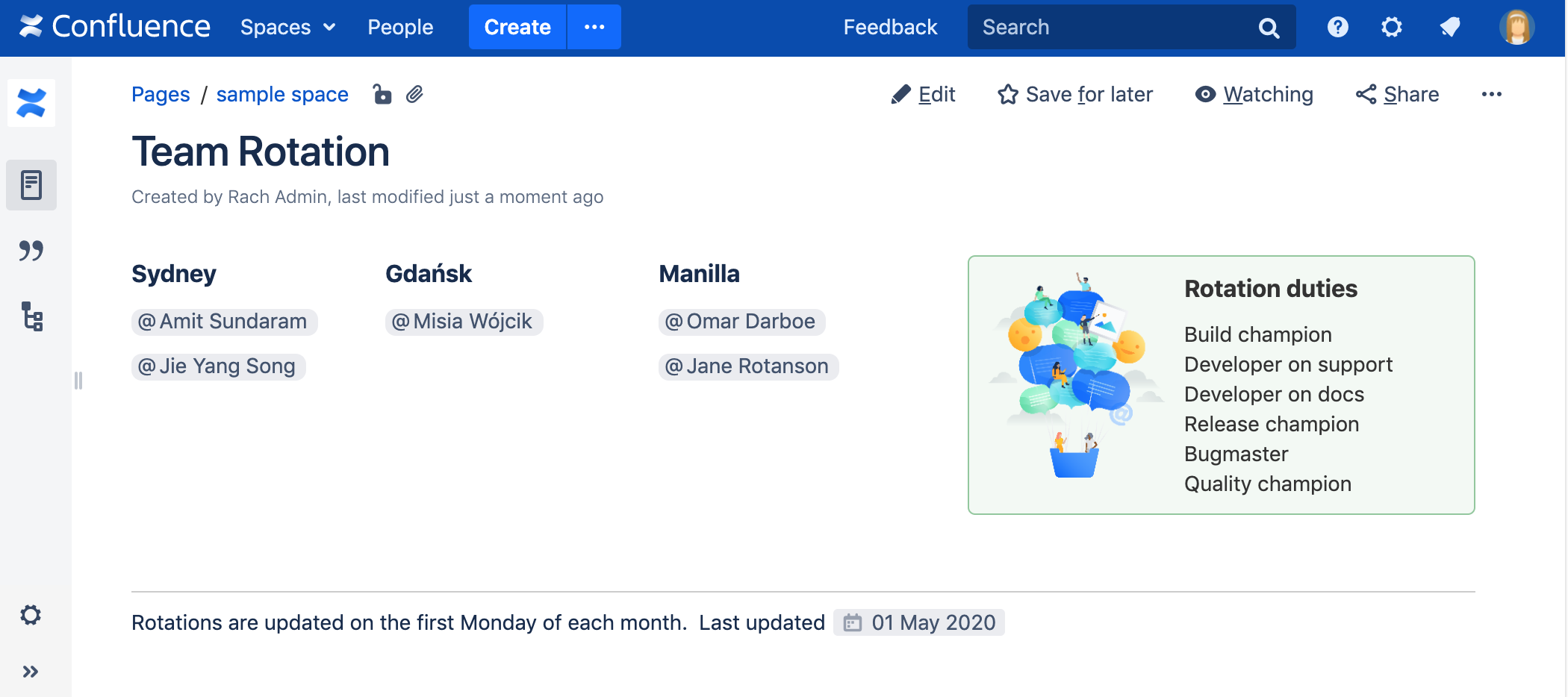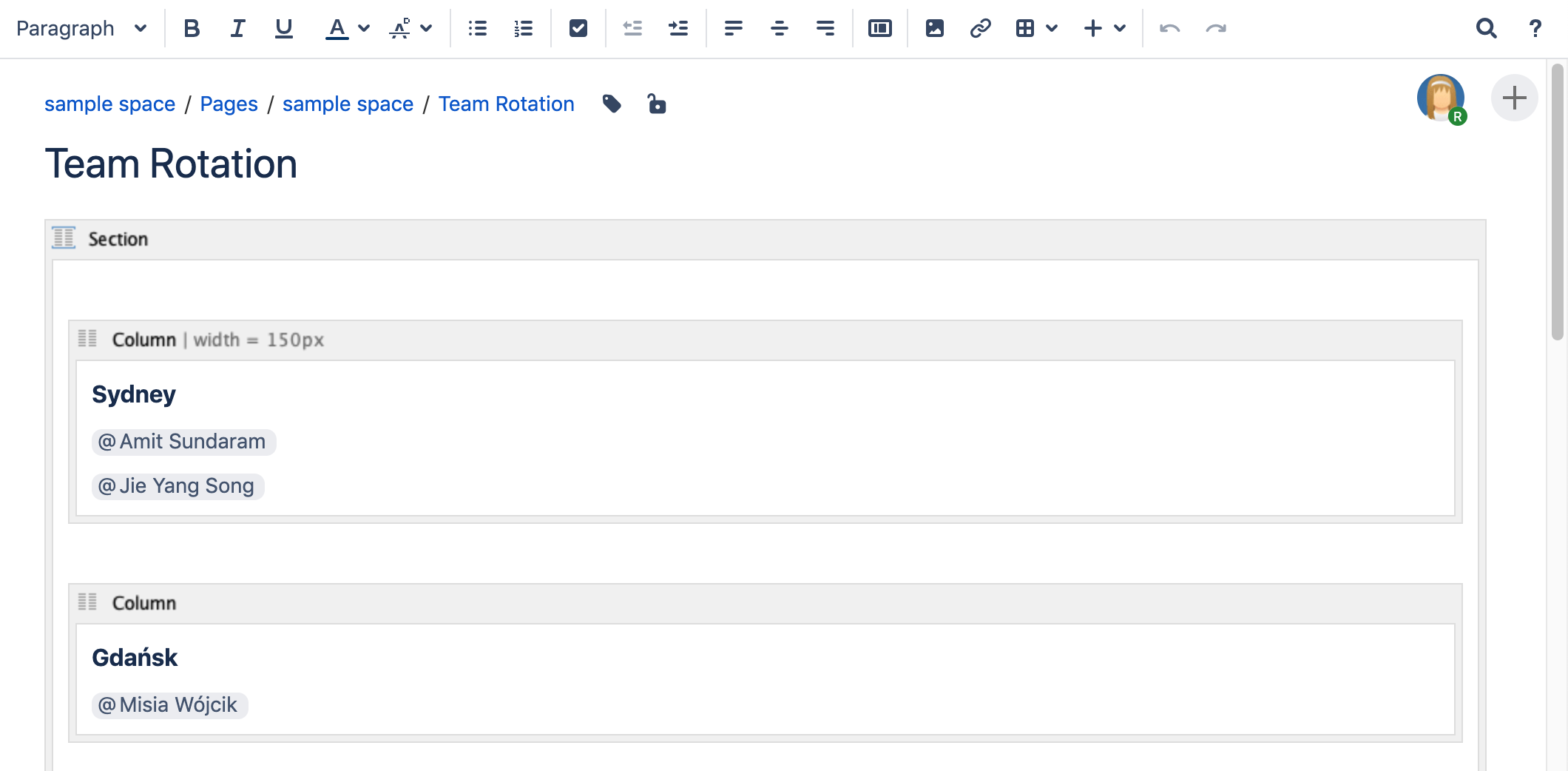セクション マクロ
スクリーンショット: セクション マクロと列マクロを使用した 4 列のレイアウトのページ。
もっと簡単にページをレイアウトしたい場合は、ページ レイアウト機能をご利用ください。
このマクロをページに追加する
セクション マクロをページに追加するには、次の手順を実行します。
- エディターのツールバーから、[挿入] > [その他のマクロ] の順に選択します。
- [形式設定] カテゴリから [セクション] を選択します。
- [挿入] をクリックします。
この後、マクロの本文への入力を開始し、列マクロをいくつか追加してからページを公開すると、マクロの動作を確認できます。
スクリーンショット: エディタでのセクション マクロと列マクロ
マクロ パラメーターを変更する
マクロ パラメーターは、マクロの動作を変えるために使用します。
マクロ パラメーターを変更するには、次の手順を実行します。
- エディタでマクロのプレースホルダーをクリックし、[編集] を選択します。
- 必要に応じてパラメータを更新し、[挿入] を選択します。
このマクロで使用できるパラメーターの一覧は、次のとおりです。
パラメーター | 既定 | 説明 |
|---|---|---|
枠線の表示 | false | セクションと列の周囲に境界線を描くには、このオプションを選択します。 注意: 列マクロ がない場合は、境界線が正しく表示されません。 |
Confluence の保存形式または wiki マークアップで使用されるパラメーター名がマクロ ブラウザで使用されるラベルと異なる場合、以下の一覧に括弧付きで表示されます (example)。
このマクロを追加するその他の方法
手入力でこのマクロを追加する
「{ または / に続けてマクロ名の先頭を入力すると、マクロのリストが表示されます。
Wiki マークアップを使用してこのマクロを追加する
これは、エディタ外部 (スペースのサイドバー、ヘッダー、フッターのカスタム コンテンツなど) でマクロを追加する場合に便利です。
マクロ名: section
マクロ本文:1 つ以上の列マクロで構成されるリッチテキスト
{section:border=true}
{column:width=100px}
This is the content of *column 1*.
{column}
{column}
This is the content of *column 2*.
{column}
{section}
最終更新日 2020 年 5 月 20 日
Powered by Confluence and Scroll Viewport.